
Isprobajte!
Za brza pretraživanja i pitanja stvorite osnovni upit da biste pronašli potrebne podatke i dobili odgovore.
Stvaranje upita u prikazu dizajna
Prikaz dizajna daje vam više kontrole nad upitom koji stvorite od čarobnjaka za upite.
-
Otvaranje prikaza dizajna upita
-
Da biste započeli s radom, odaberite > dizajn upita.

-
-
Dodavanje izvora podataka
Najprije dodajte tablicu ili upit koji sadrži podatke koje želite vidjeti. (Da, nove upite možete stvoriti iz spremljenih upita. Pretpostavimo, primjerice, da ste izgradili upit koji pronalazi sve proizvode od dobavljača i sorti ih od najvišeg do najnižeg broja prodaje. Taj upit koristite kao izvor podataka za novi upit koji, primjerice, pronalazi prodaju proizvoda od dobavljača u određenoj regiji.)
-
U dijaloškom okviru Prikaz tablice odaberite karticu Obje.
-
Odaberite željene izvore podataka, a zatim nakon svakog izvora odaberite Dodaj.
-
Zatvorite dijaloški okvir.
-
-
Dodavanje izlaznih polja
Izlazna polja podaci su koje želite prikazati ili uključiti u skup rezultata za upit.
-
Povucite polja koja želite iz izvora podataka u gornjem oknu prema dolje u praznu ćeliju u retku Polje u donjem oknu.
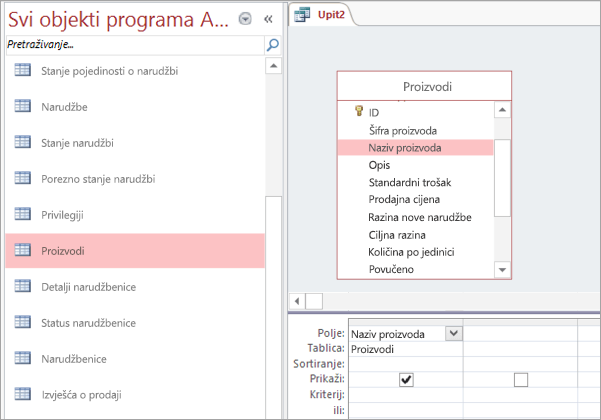
Korištenje izraza kao izlaznog polja
Da biste izračunali ili koristili funkciju za stvaranje izlaza upita, uvrsti izraz kao izlazno polje. Izraz može koristiti podatke iz bilo kojeg izvora podataka upita, osim funkcija, kao što su Oblikovanje ili InStr, te može sadržavati konstante i aritmetičke operatore.
-
U praznom stupcu rešetke dizajna upita odaberite redak Polje.
-
Na kartici Dizajn u grupi Postavljanje upita odaberiteSastavljač.
-
Upišite ili zalijepite izraz. Izrazu dodijelite naziv koji želite koristiti za izlaznu vrijednost izraza i iza njega unesite dvotočku. Da biste, primjerice, označili izraz "Zadnje ažuriranje", izraz započnite s: Zadnje ažuriranje:
Možete i koristiti sastavljač izraza da biste izraz izgradili pomoću elemenata izraza,kategorija izrazai vrijednosti izraza.
Napomena: Izrazi su snažni i fleksibilni, s mnogo mogućnosti. Dodatne informacije potražite u članku Stvaranje izraza.
-
-
Određivanje kriterija (neobavezno)
Pomoću kriterija ograničite (za vrijednosti polja) zapise koje upit vraća. Možda, primjerice, želite vidjeti samo proizvode s jediničnom cijenom manjom od 10 KN.
-
Da biste odredili kriterije, najprije povucite polja koja sadrže vrijednosti u donjem oknu.
Savjet: Prema zadanim postavkama, kada dodate polje, njezini se podaci vraćaju u rezultate upita. Ako ste već dodali polje koje želite, ne morate ga ponovno dodati da biste primijenili kriterije na njega.
-
Ako ne želite da se sadržaj polja prikazuje u rezultatima, u retku Prikaži za polje poništite potvrdni okvir.
-
U redak Kriteriji za polje upišite izraz koji vrijednosti polja moraju zadovoljiti (ako će zapis biti uvršten u rezultate). Na primjer, <10. (Dodatne primjere potražite u članku Primjeri kriterija upita.)
-
Dodatni kriterij odredite u retku Ili ispod retka Kriterij.
Ako navedete zamjenske kriterije, zapisi se odabiru ako vrijednost polja zadovoljava neki od navedenih kriterija. Ako ste, primjerice, uvrstili polje Država iz tablice Kupci, kao kriterij naveli CA i uvrstili ili uvrstili retke za ID i WA, za korisnike koji žive u bilo kojem od tri stanja s stavkama primate zapise.
-
-
Sažimanje podataka (neobavezno)
Ako su podaci brojčani, vjerojatno će vam trebati sažetak podataka. Možda, primjerice, želite vidjeti prosječnu cijenu ili ukupnu prodaju.
-
Ako je potrebno, dodajte redak Ukupni zbroj u rešetku dizajna upita u donjem oknu. U prikazu dizajna na kartici Dizajn u grupi Prikaz/skrivanje odaberite Ukupni zbrojovi.
-
Za svako polje koje želite sažeti u retku Ukupni zbroj odaberite funkciju koju želite koristiti. Dostupne funkcije ovise o vrsti podataka polja.
-
-
Pokretanje ili spremanje upita
-
Da biste pokrenuti upit, u grupi Rezultati na kartici Dizajn odaberite Pokreni.
-
Da biste spremili upit za kasniju upotrebu, na alatnoj traci za brzi pristup odaberite Spremi

-










